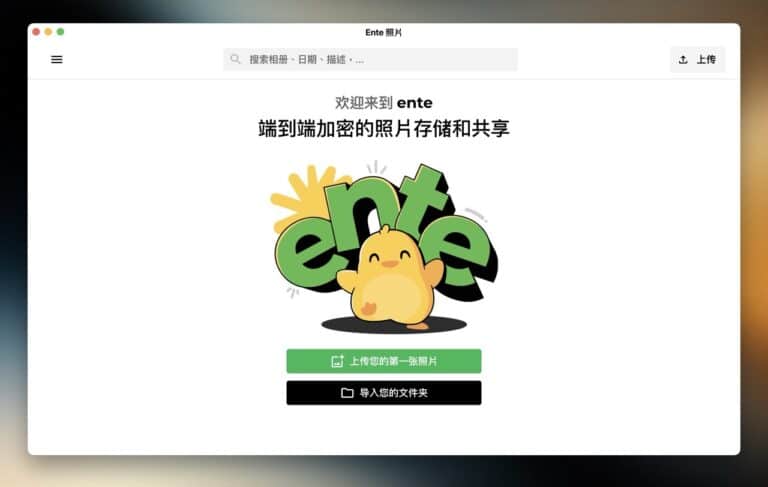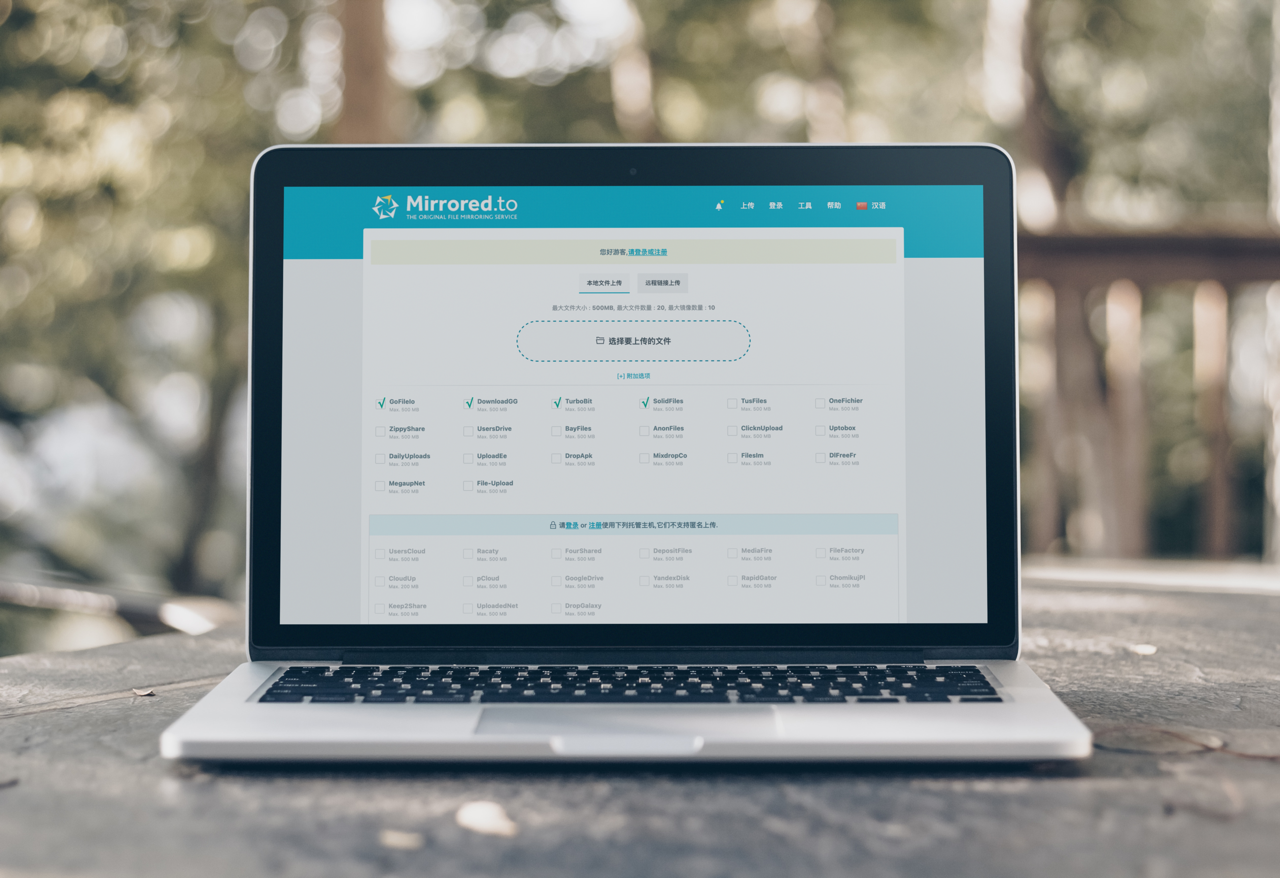
以前曾有一段免費空間服務輝煌的時代,使用者在分享檔案時都會先上傳到免空,其他人再透過下載鏈結取得檔案,這個時期特色是免空頁面都會有倒數計時,或者需要先看廣告才能經過重重關卡到達最後的下載檔案功能,而且在沒有註冊情況下還會有速度限制,也有一定額度的可下載次數或流量,因此後來就有所謂的「免空分流」服務出現,使用者只需要上傳一次,檔案會被自動上傳到多個免空,藉此延長檔案保存時間,也能讓使用者選擇要從何下載檔案。
本文要介紹的「Mirrored.to」是一個免費檔案「鏡像」服務,提供使用者將檔案一次性上傳到多個免費空間,除了幾個常見免空服務,還允許分流到需要註冊、不提供匿名上傳的免空,也有只支援上傳影音檔案的影片空間。
只需要將檔案拖曳到 Mirrored.to,點選要鏡像分流的免費空間服務,一次上傳就會取得這些空間的下載鏈結並整合在單一頁面,讓使用者自行選擇要從那個免空取得檔案。
Mirrored.to 支援最大上傳檔案 500 MB,單次最大檔案數量 20 個,可選擇的鏡像 10 個,如果要使用不提供匿名上傳的免空,或是上傳到影片空間,需要先註冊 Mirrored.to 帳戶並設定相關憑證才能啟用。這項服務會將使用者檔案分流後產生為下載鏈結或短網址,進入下載頁面時就能選擇要下載的免空來源,也能檢查每個載點是否可用。
Mirrored.to
https://www.mirrored.to/
使用教學
STEP 1
開啟 Mirrored.to 後預設會選擇 GoFileIo、DownloadGG、TurboBit 和 SolidFiles 四個免空,使用者可再勾選其他服務(最多十個),支援 ZippyShare、DailyUploads、File-Upload、BayFiles 等服務,每個空間名稱下方會標示可上傳最大檔案容量。
下方還會有兩區是需要註冊登入、設定憑證後才能使用的網路硬碟和影片空間,有需要的話可以註冊後自行研究一下。
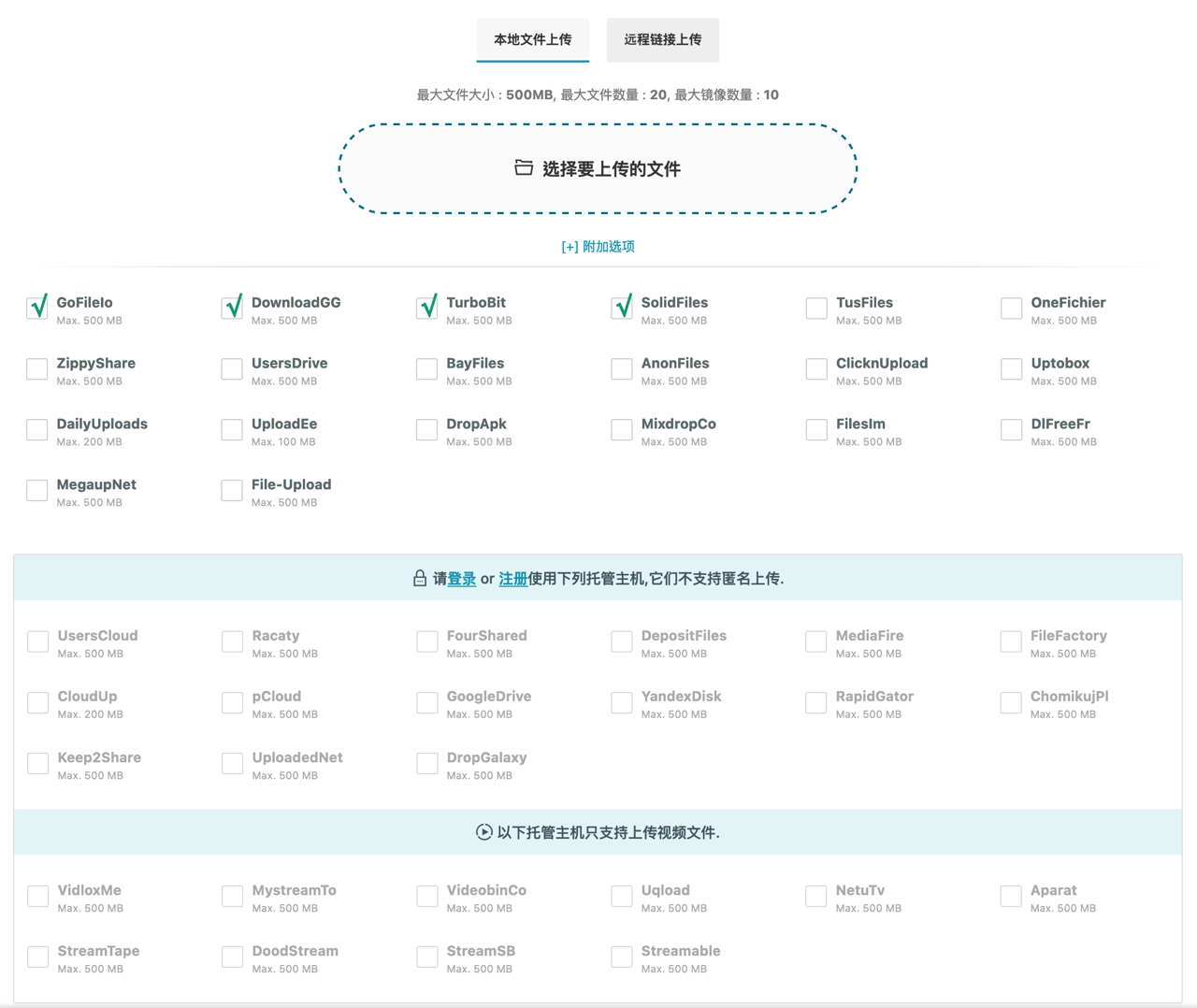
在沒有註冊的情況下一次最多只能選擇 10 個鏡像,也就是只能分流到 10 個免空服務。
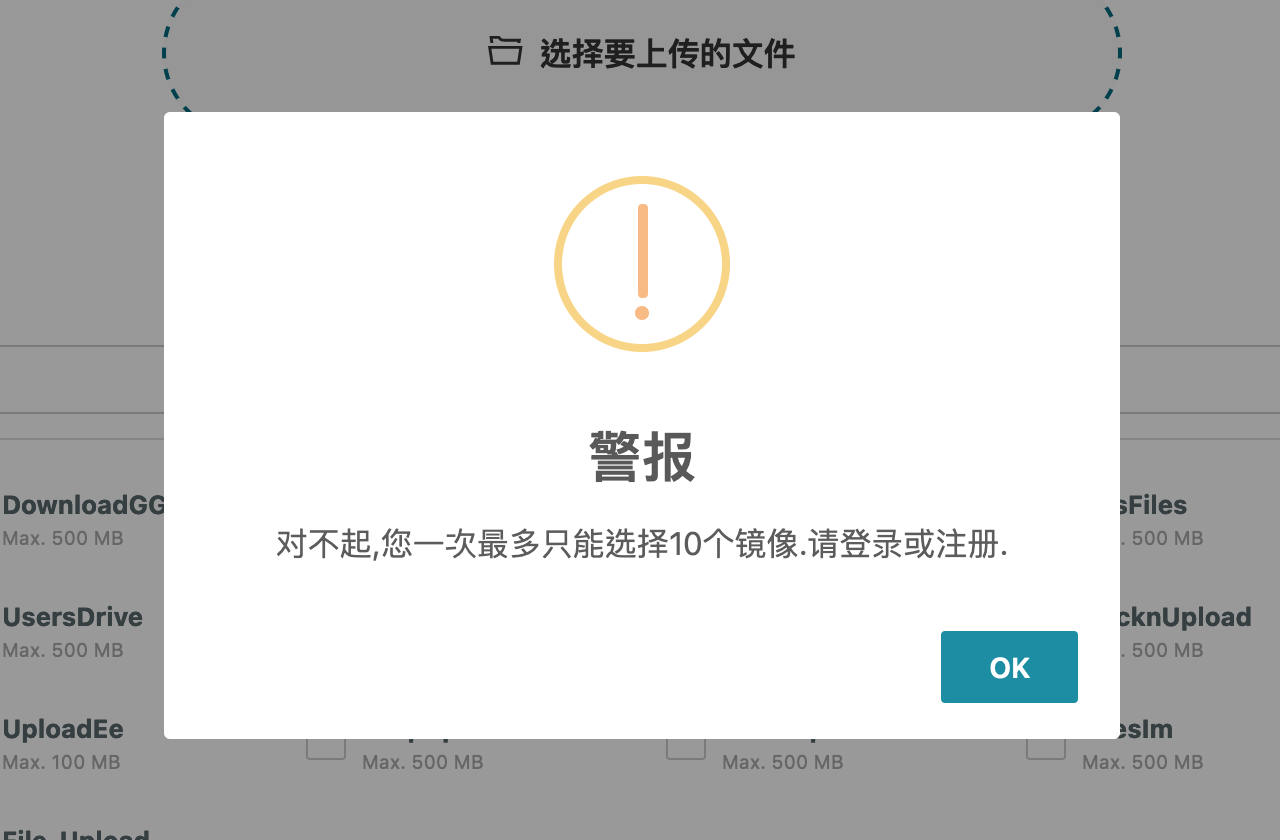
STEP 2
勾選要上傳、分流的免空服務,點選「附加選項」可設定 Email 地址,當檔案上傳後將下載鏈結以郵件方式寄回信箱,或是設定下載密碼(但也要你選擇的免空服務支援這項功能)。
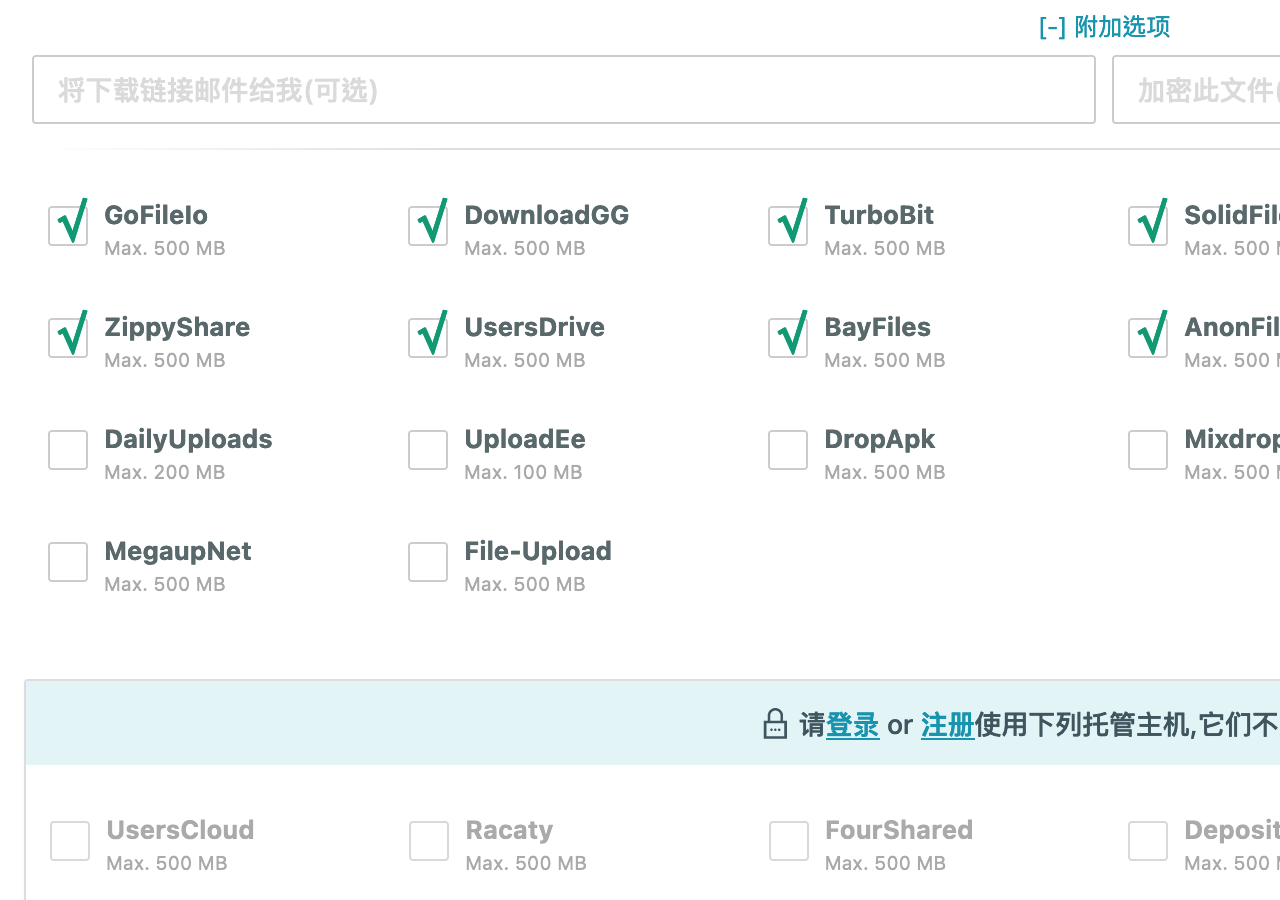
STEP 3
點選下方綠色「開始上傳」按鈕會將檔案上傳到 Mirrored.to,再遠端把檔案分流到使用者選擇的免空服務,進行時會顯示目前的檔案名稱、完成進度和上傳速度,要將網頁保持開啟狀態。
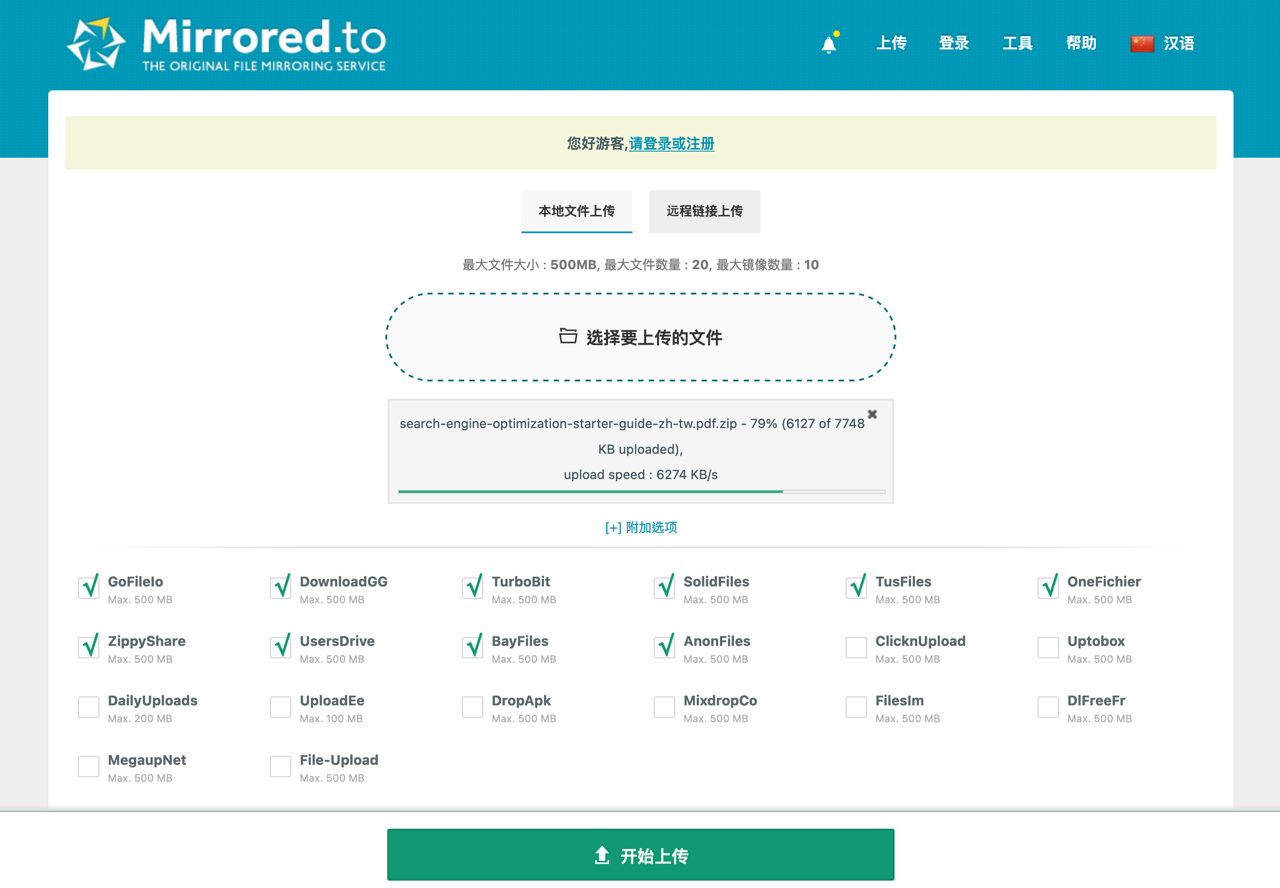
STEP 4
上傳成功後 Mirrored.to 會顯示兩個鏈結:Mirrored.to 和短網址,兩個網址會對應到相同的下載頁面,也可勾選「文件名」在下載鏈結前面加上檔案名稱,例如要將檔案分享到討論區就會很有用,可以告訴使用者他們點選鏈結會下載的檔案。
如果你有多個 Mirrored.to 網址,想將它們合併為單一鏈結,也可透過下方的說明鏈結操作。
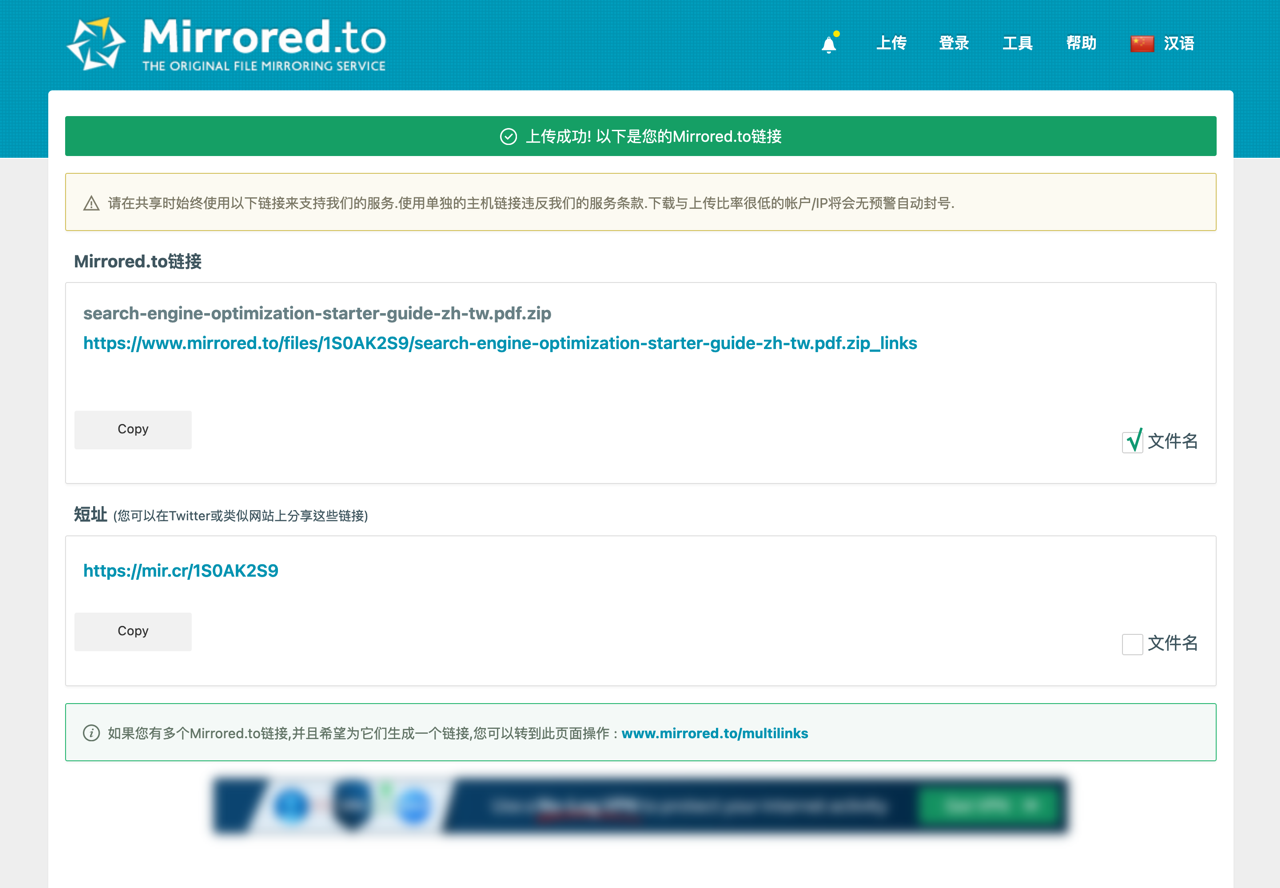
STEP 5
當使用者點選 Mirrored.to 前往檔案下載頁面後,會看到分流的免空服務和對應下載按鈕,可以從後方確認檔案是否已經上傳完成(分流服務也是要將檔案分別上傳到每個免空),或是點選檢查鏈結狀態確認該下載網址是否可用。
點選文件鏈結下方的「獲取鏈結」按鈕就能前往該免空下載檔案,可選擇你覺得比較好操作、使用的服務(我覺得這些服務大同小異)。
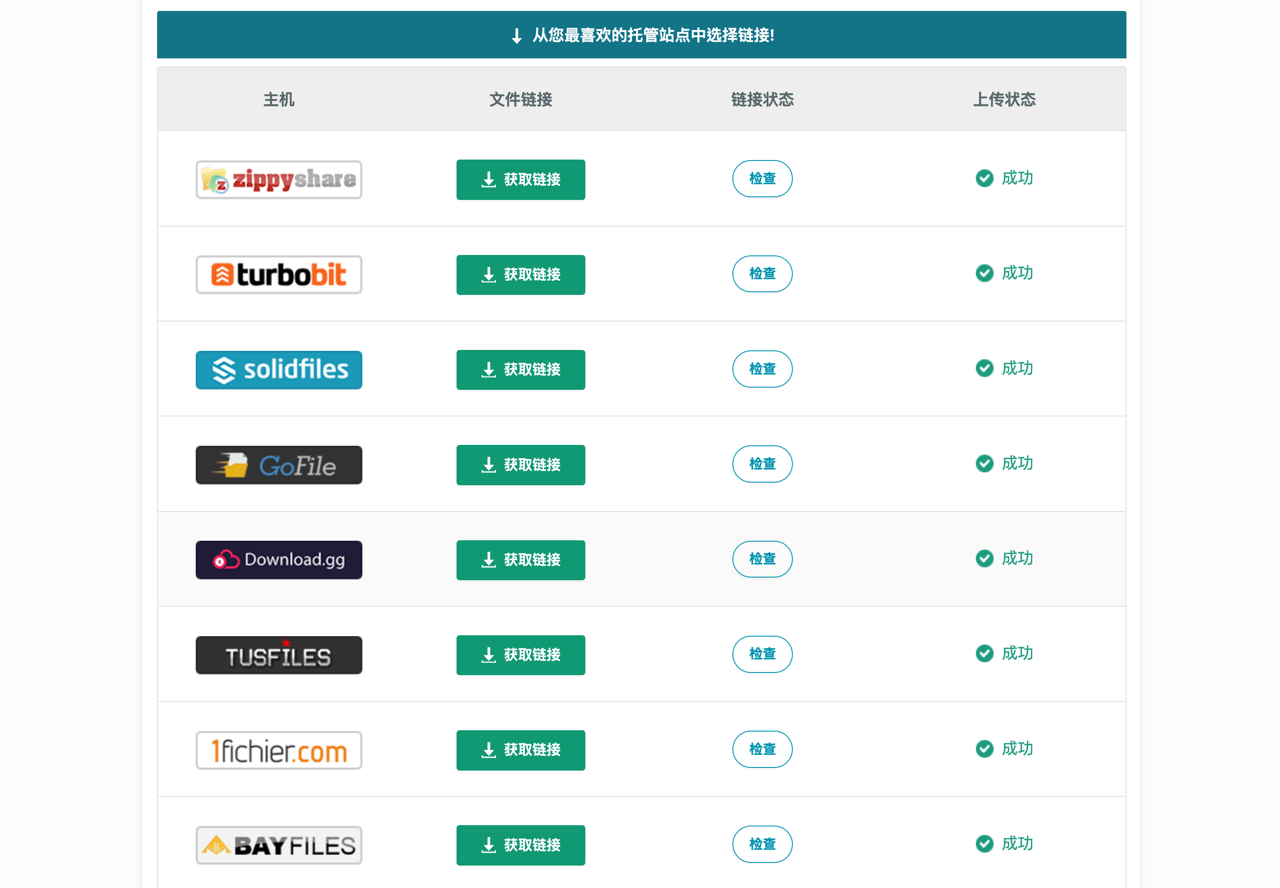
舉例來說,開啟 Turbobit 下載頁面,會看到在沒有付費只能使用的「Regular Download」一般下載和付費後的高速下載按鈕,點選「一般下載」就能在倒數後開始下載檔案,看起來很有歷史的操作介面有沒有勾起你的回憶呢?
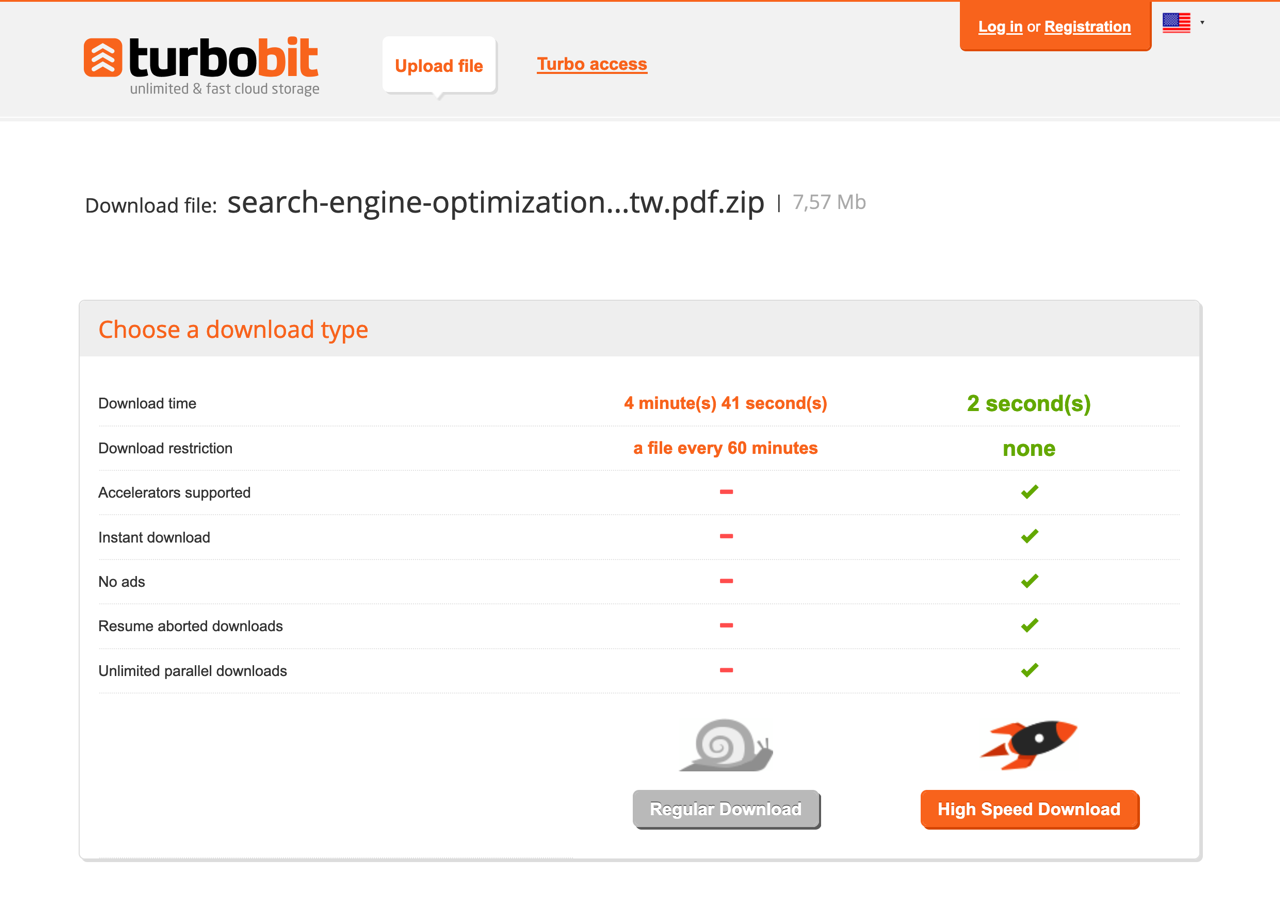
值得一試的三個理由:
- 免費空間分流服務,可將檔案一次上傳到多個免空服務
- 最大上傳檔案 500 MB,單次最大檔案數量 20 個,可選擇的鏡像 10 個
- 分流後將下載鏈結整合到 Mirrored.to 單一頁面中